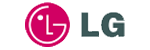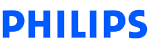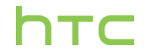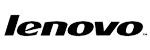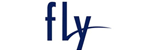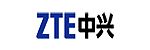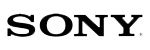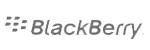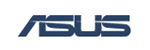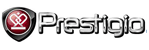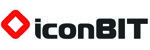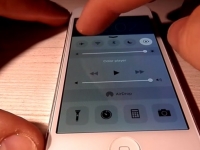Почему не работает камера на Android телефоне?
04 декабря 2016

В наши дни, большое количество пользователей всевозможными электронными гаджетами отдают предпочтение операционной платформе Android.
Выбор данного софта основывается на учитывании некоторых важных критериев, но в большинстве случаев ключевую роль играет возможность за сравнительно небольшую стоимость получить практичную видеокамеру или фотоаппарат.
Но, на практике нередко возникают ситуации, когда устройство в один прекрасный день работает не так как должно, иными словами в исходном коде платформы происходит определенный сбой.
Далее мы попытаемся разобраться с ситуацией и причинами, когда перестаёт правильно функционировать камера в устройствах на базе платформы Android.
Вероятные причины
Как правило, камера не работает при возникновении нескольких основных причин, например:
-
Процесс обновления текущей прошивки гаджета. Известно, что обновление системы – функция автоматическая и не зависит от воли пользователя, но она запросто может стать катализатором нештатных ситуаций в корректной работе камеры. Для решения проблемы стоит откатить версию системы после очередного обновления Android;
-
Проникновение в систему вирусов. Учитывая закономерность развития платформенных систем и разнообразия вредоносных «паразитов», такая ситуация не кажется чем-то из ряда вон выходящей. Рекомендуется как можно реже посещать опасные соединения, и установить на устройство антивирусный софт;
-
Камера на Android может выйти из строя при механическом ударе. К примеру, при опрокидывании гаджета, модуль отвечающий за настройки камеры может выйти из строя;
-
Скопление пыли на датчике. Ряд портативных устройств имеют вынесенные модули, следовательно, их поверхность запросто поддается загрязнению;
-
«Завал» кэша модуля.
Настраиваем правильно камеру на Android
Настройка камеры может быть выполненна одним из трёх известных способов:
-
Ручной сброс системы мобильного гаджета до заводских параметров. Для того чтобы это осуществить, стоит выполнить последующие операции – открыть меню настроек гаджета, перейти на вкладку «резервное копирование» и отметить галочкой конфигурацию «сбросить до заводских настроек»;
-
Скачивание антивируса и последующая «чистка» системы. На сегодняшний день разработано и эффективно внедрено множество антивирусных программ, которые можно в свободном доступе просмотреть и загрузить на Google Play;
-
Очистить кэш модуля. Чтобы это выполнить, вам стоит перейти в настройки, выбрать меню «приложения», графу «камера» и внизу нажать на строку «очистить кэш»;
-
Аккуратно протереть проспиртованной салфеткой защитную линзу камеры;
-
Загрузить альтернативное приложение. Таких в Сети несметное количество, как платных, так и совершенно бесплатных. После того как вы установите подобное приложение, его иконка станет доступной на рабочем столе.
В завершении следует отметить, что камера на Android имеет свойство некорректно работать, и работа с нею имеет свои особенности.
В обязательном порядке стоит учитывать ряд требований верной эксплуатации, и проблем с работой модуля камеры и ОС у вас не будет!
Источник: GSMPress